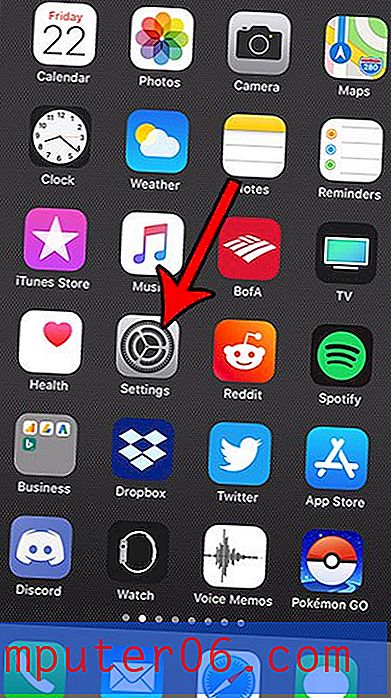Een map verplaatsen op de iPhone 6
Het organiseren van apps op uw iPhone kan steeds moeilijker worden naarmate u nieuwe apps vindt en installeert. Na verloop van tijd is het zeer waarschijnlijk dat u meerdere pagina's met apps zult hebben die moeilijk te navigeren worden. Een effectieve oplossing voor het beheren van deze rommel is om uw apps in mappen te ordenen. U kunt mappen maken door op een pictogram te tikken en vast te houden totdat het begint te trillen, en vervolgens het ene pictogram over het andere te slepen.
Maar alle mappen die u maakt, blijven op de positie op het startscherm waarop de map is gemaakt. Gelukkig kun je mappen echter op dezelfde manier verplaatsen als je individuele apps verplaatst. Dus als u bijvoorbeeld een aantal standaard-apps die u niet kunt verwijderen in een map plaatst om ze te verbergen, dan zou u die map naar een secundair startscherm kunnen slepen. Onze onderstaande gids laat u een aantal verschillende opties zien voor het organiseren van uw mappen.
Mappen verplaatsen op de iPhone
De stappen in dit artikel zijn uitgevoerd op een iPhone 6 Plus, in iOS 8. Dezezelfde stappen werken echter ook voor andere iPhone-modellen en de meeste andere versies van iOS.
Vraagt u zich af welke versie van iOS op uw iPhone is geïnstalleerd? Dit artikel laat zien hoe u dit kunt achterhalen.
Merk op dat we u twee verschillende opties zullen presenteren voor het verplaatsen van uw app-map. De eerste optie is om het naar een andere locatie op hetzelfde scherm te verplaatsen, en de tweede optie is om de map naar een ander scherm te verplaatsen.
Stap 1: Zoek de map die u wilt verplaatsen.

Stap 2: Tik en houd het mappictogram ingedrukt totdat alle pictogrammen op uw scherm beginnen te trillen.
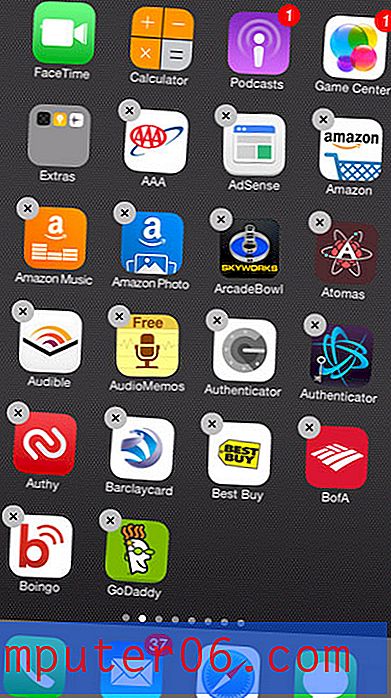
Stap 3: Tik op het mappictogram, houd het vast en sleep het naar de gewenste locatie.
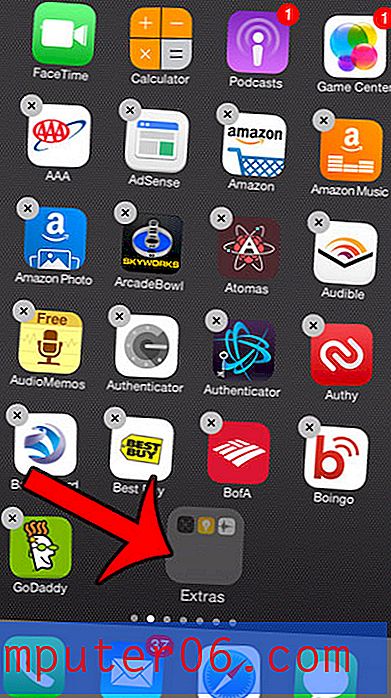
Als u de map naar een ander scherm wilt slepen, sleept u het pictogram naar de rand van het scherm totdat de iPhone naar het volgende scherm gaat.
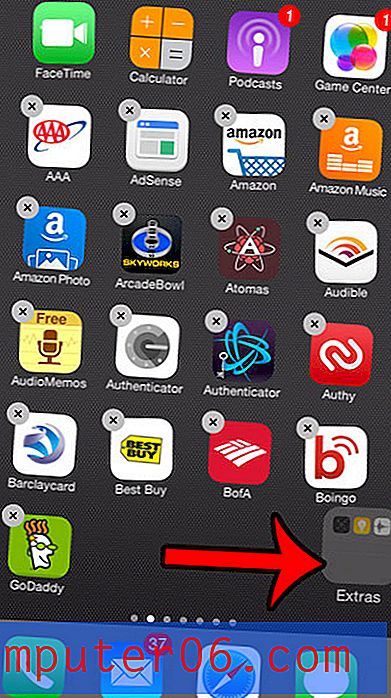
Zodra de map zich op de gewenste locatie bevindt, drukt u op de startknop onder uw scherm om ervoor te zorgen dat de apps niet meer trillen.
Vindt u dat u de mappen op uw apparaat vergeet en als gevolg daarvan de apps die erin zijn opgenomen? Deze gids laat zien hoe je een map verwijdert door alle apps erin te verwijderen.